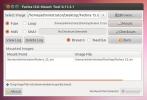Cum să arăți Linux ca Windows 10
Dacă tocmai v-ați mutat la Linux de la o mașină Windows 10, va dura ceva timp să vă obișnuiți cu modul în care funcționează totul. Un mod minunat de a te obișnui cu platforma Linux este să faci Linux să pară ca Windows 10. Personalizarea unui mediu desktop Linux necesită multă muncă, în special dacă doriți unul care seamănă foarte mult cu Windows 10 al Microsoft. Cea mai importantă parte a acestei teme este tema GTK, care este responsabilă de modul în care arată programele, interfețele utilizatorului, barele de titlu ale managerului de ferestre și etc. O temă bună merge mult, iar schimbarea temelor poate face ca sistemul dvs. de operare să arate radical diferit.
ALERTA SPOILER: Derulați în jos și urmăriți tutorialul video la sfârșitul acestui articol.
Teme Windows 10 GTK
Există multe teme diferite pentru Windows 10 pentru platforma Linux, deoarece multe persoane tind să se abată de la Windows la Linux și doresc să păstreze un aspect familiar. Cea mai bună, cea mai completă temă Windows 10 pentru Linux este dezvoltată de Proiectul Boomerang.

Boomerang nu are doar o temă Windows 10, ci trei. Instalarea acestor teme necesită instalarea pachetului „git”. Găsiți pachetul „git” deschizând aplicația / software-ul Gnome Software, căutați „git” și instalați-l. Alternativ, deschideți un terminal și căutați git folosind managerul de pachete al distribuției Linux. Apoi, alege una dintre cele trei teme de mai jos și apucă tema cu git.
Windows 10 Light
clonă de git https://github.com/B00merang-Project/Windows-10.git
După descărcarea temei, instalați-o în directorul de sistem cu:
sudo mv Windows-10 / usr / share / theme /
Alternativ, instalați-l pentru un singur utilizator.
mkdir ~ / .themes mv Windows-10 ~ / .themes
Windows 10 Dark
clonă de git https://github.com/B00merang-Project/Windows-10-Dark.git sudo mv Windows-10-Dark / usr / share / theme
sau
mkdir ~ / .teme. mv Windows-10-Dark ~ / .temele
Windows 10 Universal
clonă de git https://github.com/B00merang-Project/Windows-10-Metro.git sudo mv Windows-10-Metro / usr / share / theme /
sau
mkdir ~ / .teme. mv Windows-10-Metro ~ / .teme.
Setarea acestor teme pe desktopul dvs. Linux va fi diferită în funcție de mediul desktop. În prezent, toate cele trei teme Linux 10 de la Boomerang au suport oficial pentru mediul desktop pentru Xfce4, Cinnamon, Gnome Shell, Openbox, Fluxbox, LXDE, MATE și KDE Plasma 5 bazată pe Qt.
Setarea pictogramelor
După apucarea uneia dintre cele trei teme Windows 10 pentru Linux, următorul pas este instalarea temei pictogramei pe sistem. La fel ca temele GTK, tema pictogramă Windows 10 este pe Github și va trebui să aveți o fereastră de terminal deschisă pentru a o descărca.

În primul rând, apucați cea mai recentă versiune a temei pictogramei direct de pe pagina dezvoltatorului cu:
wget https://github.com/Elbullazul/Windows-10/releases/download/v0.9.6/Windows.10.Icons.v0.4.1.zip
Spre deosebire de celelalte teme, nu există nici o opțiune „git clone”, deci wget este folosit. După apucarea icoanelor, următorul pas este să desfaci totul. Acest lucru se face cu comanda de dezarhivare. Dacă distribuția Linux nu acceptă dezarhivarea sau dacă aveți probleme cu utilizarea comenzii, utilizați managerul de fișiere pentru a o extrage.
decuplați Windows.10.Icons.v0.4.1.zip
Când totul termină extragerea, instalați tema. Ca și tema GTK, tema Windows Icon poate fi instalată la nivel de sistem sau în funcție de utilizator. Pentru o instalare pe scară largă a sistemului, mutați folderul pictogramelor extrase din locația de descărcare la /usr/share/icons/. Pentru utilizatorii individuali, mutați-i la ~ / .Icons.
Notă: este posibil să fie nevoie să creați ~ / .Icons
sudo mv Windows.10.Icons.v04.1 / usr / share / icoane
sau
mkdir ~ / .icons. mv Windows.10.Icons.v04.1 ~ / .icons
Setați fundalul

Un desktop Linux asemănător cu Windows 10 nu se completează fără celebrul tapet Windows 10 Hero. Din fericire, tema Windows 10 GTK vine cu exactitate Tapet pentru Windows 10. Pentru ao aplica, va trebui mai întâi să-l mutați din directorul tematic din /usr/share/themes/, la ~ / Imagini director în /home/.
În primul rând, utilizați comanda CD pentru a intra în directorul tematic.
cd / usr / share / teme / Windows *
Odată ajuns acolo, utilizați comanda LS pentru a dezvălui toate fișierele din directorul tematic.
ls
Găsiți numele de fișier din tapet și folosiți comanda CP pentru a-l copia pe imagini.
cp wallpaper.jpg ~ / Poze
Alternativ, mutați tapetul din directorul tematic în întregime cu comanda mv.
mv wallpaper.jpg ~ / Poze
Când tapetul este în locul corect, nu ezitați să îl setați cu mediul desktop. Nu sunteți sigur cum puteți schimba tapetul? Consultați lista noastră de ghiduri „Cum să personalizați” pentru fiecare dintre mediile desktop Linux care acceptă tema Windows 10.
- Scorţişoară
- Gnome Shell
- LXDE
- pereche
- Budgie
- XFCE4
Alte modificări Windows 10
După instalarea temei și a pictogramelor, totul ar trebui să pară mai ales ca Windows 10 (dacă puteți trece cu vederea diferențele evidente dintre Linux și Windows). Luați în considerare și instalarea unui instrument de căutare de genul synapse, Somn sau Albert pentru a imita căutarea puternică oferită în Windows 10.
Rețineți că nu există în prezent o modalitate de a integra direct oricare dintre aceste aplicații în bara de sarcini a mediului desktop Linux. Acest lucru poate fi rezolvat prin adăugarea unei comenzi rapide la aplicația de pe panoul dvs.
Pachet de conversii
Temele utilizate în acest ghid au fost preluate dintr-un pachet de conversii Windows 10 total. Dacă doriți să faceți ca desktopul dvs. Linux să pară și mai mult ca Windows, accesați această pagină aici, derulați în jos și citiți instrucțiunile din pagină. Trece mai departe despre cum să scoți la maxim din teme.
Căutare
Postări Recente
Cum să adăugați utilizatori la fișierul Sudoer pe Linux
Comanda de terminal cu care sunt familiarizați majoritatea utilizat...
Cum să configurați o cheie SSH pe Linux
SSH este o tehnologie excelentă; îl puteți folosi pentru ascunde tr...
Montare imagini cu disc virtual în Ubuntu Linux cu Furius ISO Mount
Montarea imaginilor de disc pe o unitate virtuală poate ajuta la vi...